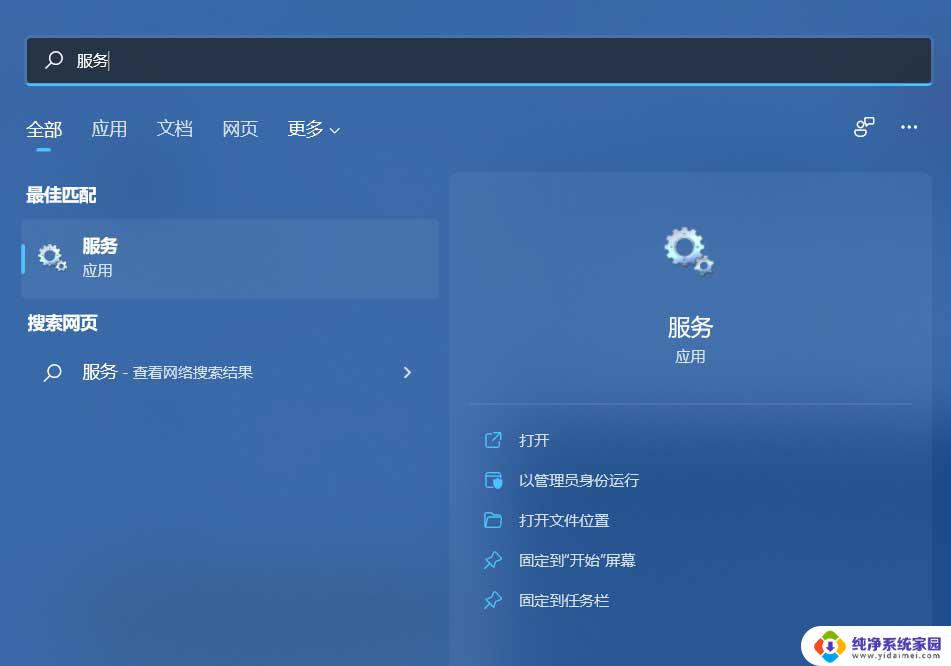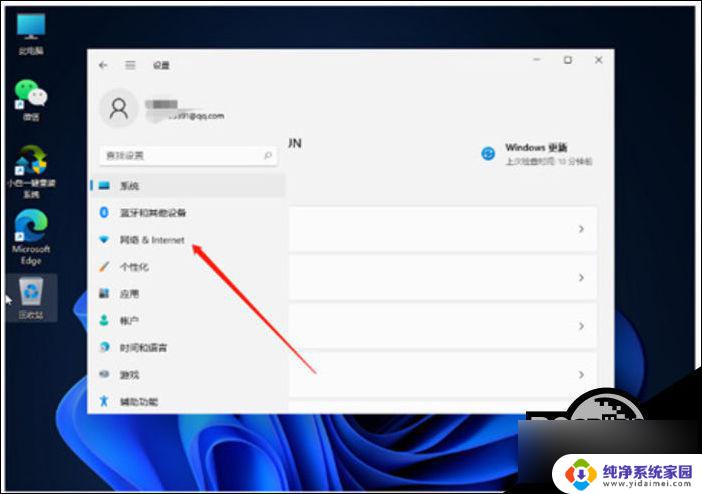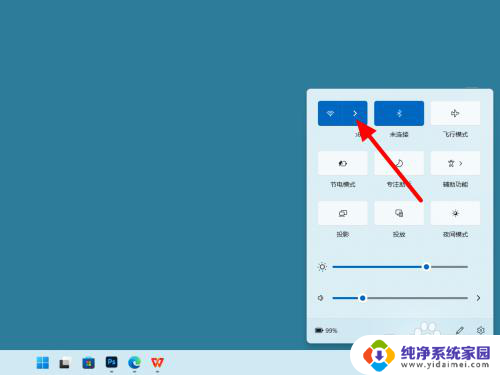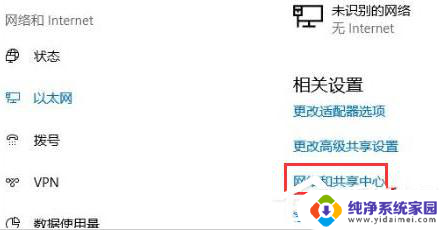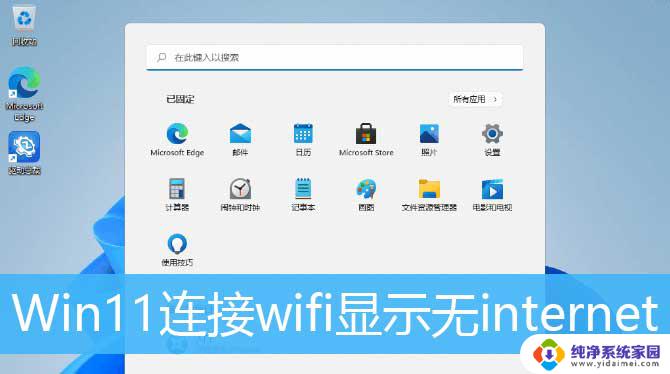win11wifi已连接,不可上网,怎么办 win11连上wifi却无法上网的解决办法
更新时间:2024-10-02 15:58:12作者:xiaoliu
当我们使用Windows 11连接到WiFi网络时,有时候会出现已连接但无法上网的情况,这让人感到困扰,究其原因可能是网络设置问题或者信号不稳定导致的。不过不用担心下面我们就来分享一些解决方法,帮助你解决Windows 11连上WiFi却无法上网的困扰。
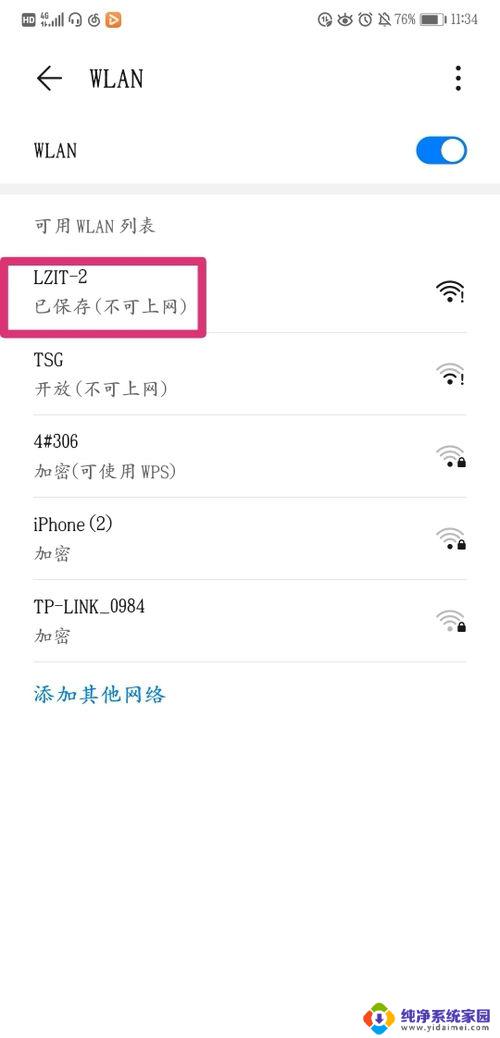
win11连上wifi上不了网解决办法:
方法一、
1.首先我们按下键盘中的“win+i”快捷键开启系统设置,然后找到其中的“网络和internet”。
2.接着我们在点击左边栏中的“代理”选项,然后将右边的“使用安装程序脚本”选项关闭。
方法二、
1.首先我们回到系统设置首页,然后在搜索框中输入之指令“网络疑难解答”。
2.等待系统检查完成后单击网络连接进行自动修复就可以啦。
以上就是关于win11wifi已连接,不可上网,怎么办的全部内容,有出现相同情况的用户就可以按照小编的方法了来解决了。